Las traducciones son generadas a través de traducción automática. En caso de conflicto entre la traducción y la version original de inglés, prevalecerá la version en inglés.
Especificación de archivos de entrada y clips de entrada
Se puede utilizar MediaConvert para flujos de trabajo de ensamblaje. Un flujo de trabajo de ensamblaje es un MediaConvert trabajo que consiste en recortar y coser las entradas básicas para ensamblar los activos de salida de diferentes fuentes sin necesidad de utilizar un software de edición independiente. Por ejemplo, un flujo de tarea de montaje puedes crear un "bumper" seguido de contenido de características intercalado con anuncios. El contenido de las características puedes tener una superposición gráfica del logotipo al principio del segmento de cada característica.
Con este tipo de trabajos, las salidas se ensamblan a partir de múltiples entradas mediante el cosido de entradas o de partes de las entradas mediante el recorte de entradas. MediaConvert crea todos los resultados de una tarea a partir de este ensamblaje. Si desea salidas con diferentes clips de los archivos de entrada o con una disposición diferente de las entradas, debe crear un tarea distinto para cada montaje.
Temas
¿Cómo MediaConvert utiliza los cronogramas para ensamblar los trabajos?
MediaConvert ensambla las entradas y los clips de entrada según las líneas de tiempo de entrada y la línea de tiempo de salida. El servicio construye estas líneas temporales en función de la configuración, y después monta las entradas en salidas en función de las primeras. La siguiente ilustración muestra tres líneas temporales de entrada independientes y una línea temporal de salida.
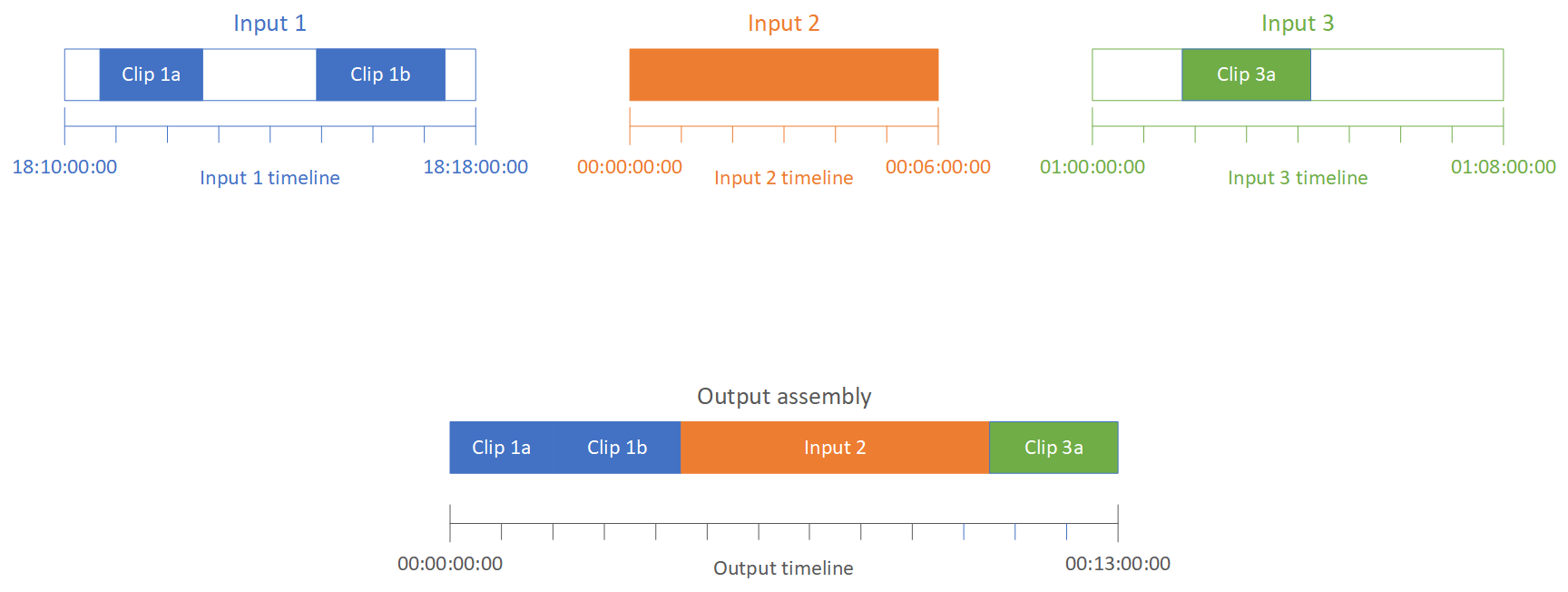
Líneas temporales de entrada
Cada entrada tiene su propia línea temporal de entrada. Una línea de tiempo de entrada es una serie de códigos de tiempo que se MediaConvert generan para representar cada fotograma del archivo de entrada.
De forma predeterminada, la línea temporal de entrada es la misma que todos los códigos temporales incrustados en el vídeo de entrada. Puedes especificar un código temporal de inicio diferente en la configuración de entrada Origen de código temporal. Si usa API o unaSDK, puede encontrar esta configuración en el JSON archivo de su trabajo. El nombre de la configuración es TimecodeSource, ubicado en Settings, Inputs. Para obtener más información, consulte Ajuste de la línea temporal de entrada con el origen del código temporal de entrada.
MediaConvert utiliza la línea temporal de entrada para lo siguiente:
-
Determinar cuándo aparecen superposiciones de gráficos de entrada (imágenes insertadas) en el vídeo. Para obtener más información acerca de la diferencia entre las superposiciones de entrada y de salida, consulta Elegir entre superposición de entrada y superposición de salida.
-
Determinar cuándo aparecen superposiciones de gráficos de movimiento (imágenes insertadas) en el vídeo. Para obtener más información acerca de los diferentes tipos de superposiciones de gráficos, consulta Inserción de imagen.
-
Sincronizar el vídeo con subtítulos asociados que estén en un formato basado en códigos temporales. Los subtítulos asociados son subtítulos que se proporcionan como archivos de entrada independientes del vídeo.
-
Interpretación de los códigos temporales proporcionados al especificar clips de entrada.
Línea temporal de salida
La línea de tiempo de salida es la serie de códigos de tiempo que se MediaConvert generan para incrustarlos en las salidas. MediaConvert también utiliza los códigos de tiempo de la línea de tiempo de salida para las funciones que se aplican a todos los resultados del trabajo.
De forma predeterminada, la línea temporal de salida es la misma que todos los códigos temporales incluidos en el vídeo del primer archivo de entrada. Puedes especificar un código temporal de inicio diferente en la opción Configuración de código temporal para todo el tarea en Configuración del tarea. Si usa API o unaSDK, puede encontrar estos ajustes en el JSON archivo de su trabajo. Estas configuraciones se encuentran en Settings, TimecodeConfig. Para obtener más información, consulte Ajuste de la línea temporal de salida con la configuración de código temporal para todo el tarea.
MediaConvert utiliza la línea de tiempo de salida para lo siguiente:
-
Determinar los códigos temporales que se van a incluir en el vídeo de salida, cuando se habilita la opción Inserción de código temporal en la configuración del código temporal de salida.
-
Determinar cuándo aparecen las superposiciones de salida (imágenes insertadas) en el vídeo. Para obtener más información acerca de los diferentes tipos de superposiciones de gráficos, consulta Inserción de imagen.
-
Determinar cómo muestran la hora tus listas de reproducción HLS variantes.
-
Interpretar el código temporal que proporciona al especificar un valor para Código temporal delimitador.
Configuración de una tarea de flujo de tarea de montaje
Siga estos pasos para configurar un tarea que combine funciones del flujo de tarea de montaje, como el recorte de entradas, la combinación de entradas, la superposición de gráficos y la sincronización de subtítulos asociados. Realizar estas tareas en este orden puedes facilitar la configuración. En particular, le recomendamos que especifique los clips de entrada en último lugar. Esto se debe a que cada línea temporal de entrada cuenta los fotogramas de toda la entrada, no de cada clip individual.
Este procedimiento se basa en el concepto de líneas temporales de entrada y salida. Para obtener más información, consulta ¿Cómo MediaConvert utiliza los cronogramas para ensamblar los trabajos?.
Para configurar un tarea de flujo de tarea de montaje (consola)
-
Especifique los archivos de entrada de vídeo.
Puedes tener hasta 150 entradas en un trabajo. MediaConvert une las entradas en el orden en que las añadas. Para utilizar varios clips del mismo archivo de entrada en orden cronológico sin otras entradas entre ellos, especifique el archivo de entrada solo una vez.
Para obtener instrucciones completas, consulta Paso 1: especificar los archivos de entrada.
-
Configure los selectores de audio.
En cada entrada, cree selectores de audio para asignar el audio de entrada a las salidas. Para obtener instrucciones, consulte Paso 2: crear selectores de entrada para video, audio y subtítulos.
Con los archivos de audio de sidecar, MediaConvert sincroniza el audio y el vídeo sin tener en cuenta los códigos de tiempo. MediaConvert alinea el inicio del archivo de audio con el inicio del archivo de vídeo.
Tanto si el audio está en un archivo asociado como si está incrustado en el vídeo, puedes ajustar su sincronización utilizando el ajuste Desplazamiento del selector de audio de entrada. Utilice un número positivo para Desplazamiento para mover el audio más adelante en la línea temporal de entrada; utilice un número negativo para moverlo a una posición anterior.
-
Sincronice todos los subtítulos asociados.
La forma de configurar la sincronización de los subtítulos asociados depende del formato de los subtítulos de entrada:
-
Si el formato de los subtítulos de entrada está basado en un código de tiempo (por ejemplo, SCC oSTL), el servicio sincroniza el código de tiempo del archivo de subtítulos con la línea de tiempo de entrada.
-
Si el formato de los subtítulos de entrada está basado en una marca de tiempo (por ejemplo,, oTTML) SRTSMI, el servicio sincroniza los subtítulos con el vídeo sin tener en cuenta los códigos de tiempo.
-
-
Indique cuándo desea que aparezcan las superposiciones de gráficos o las superposiciones de gráficos en movimiento.
La forma en que se especifica el tiempo en que aparece la superposición depende del tipo de superposición que especifique:
-
Para las superposiciones de gráficos fijos de entrada, especifique la superposición en la entrada en la que desee que aparezca la superposición. Especifique las horas de inicio y finalización con códigos temporales que coincidan con la línea temporal de esa entrada.
-
Para las superposiciones de gráficos fijos de salida, especifique cuándo desea que aparezca la superposición en función de la línea temporal de salida.
-
Para las superposiciones de gráficos de movimiento, especifique cuándo desea que aparezca la superposición en función de las líneas temporales de las entradas.
-
-
Especifique los clips de entrada.
A menos que desee incluir la duración completa de la entrada, especifique los clips de entrada MediaConvert para cada entrada. Especifique las horas de inicio y finalización con códigos temporales que coincidan con la línea temporal de esa entrada.
Configure los clips de entrada de la siguiente manera:
-
En la página Crear tarea, en el panel Trabajo de la izquierda, elija una entrada.
-
En la sección Clips de entrada, elija Añadir clip de entrada.
-
Introduzca los códigos temporales de inicio y finalización del primer clip que desee incluir. Usa el siguiente formato de 24 horas con un número de fotograma: HH:MM:SS:FF.
Al especificar un clip de entrada para una entrada únicamente de audio, los últimos números del código de tiempo que introduzca corresponden a centésimas de segundo. Por ejemplo, 00:00:30:75 equivale a 30,75 segundos.
Asegúrese de proporcionar códigos temporales que se alineen con la línea temporal de entrada. De forma predeterminada, MediaConvert basa el recorte de entrada en los códigos de tiempo que están incrustados en el vídeo de entrada. La forma en que alinee los códigos temporales depende de si el vídeo de entrada tiene códigos temporales incrustados:
-
Si la entrada no tiene códigos temporales incrustados, establezca la Fuente de código temporal en Inicio en 0 o Inicio especificado.
-
Si la entrada tiene códigos de tiempo incrustados y desea usarlos, MediaConvert para la fuente del código de tiempo, mantenga el valor predeterminado, Embedded. Especifique el momento de inicio y fin del recorte según corresponda.
Por ejemplo, si una Fuente de código temporal de entrada está establecida en Incrustada con códigos temporales de video incrustados que comienzan en 01:00:00:00, defina el código temporal de inicio para un recorte de 30 segundos en 01:00:30:00 (no 00:00:30:00). De forma predeterminada, la línea temporal de entrada es la misma que los códigos temporales que están incrustados en el vídeo. Puedes cambiar lo que determina la línea temporal de entrada ajustando la configuración de Origen de código temporal de entrada.
-
Especifique una duración del clip de entrada inferior a 12 horas.
Para obtener más información, consulta Ajuste de la línea temporal de entrada con el origen del código temporal de entrada.
-
-
Especifique cualquier clip adicional. Los distintos clips deben estar en orden cronológico y no puedesn superponerse; cada Código temporal de inicio debe ir después del Código temporal de finalización del clip anterior.
Si especifica más de un clip de entrada, todos aparecerán en la salida, uno detrás de otro, en el orden en el que se especifiquen.
-